

By ジーナバロウ, Last updated: December 30, 2017
「WhatsAppの会話を間違って削除しましたが、今すぐ戻す必要がありますか? 今日、OnePlusデバイスから削除されたWhatsAppデータを回復する方法を学びます。
パート1。 GoogleドライブからWhatsAppの会話を復元するパート2。 バックアップと復元SDカードからWhatsAppデータを削除パート3。 必要のないOnePlusからの削除済みWhatsAppデータの回復ビデオガイド:OnePlusデバイスから削除されたWhatsAppデータを復元する方法パート4。 結論
WhatsApp インタラクティブなプラットフォームと機能のために、今日最も人気のあるインスタントメッセージングアプリケーションの1つです。 WhatsAppユーザーの数が増加しているため、データが失われる危険もあります。
通常、会話スレッドとメディア添付ファイルは、削除される最も一般的なファイルです。 多くのWhatsAppユーザーはデータ損失の犠牲者であり、そのほとんどはそのままにしています。 残念ながら、WhatsAppはサーバー上に会話を保存しません。
デバイスのオペレーティングシステムに基づいて異なるサードパーティのバックアップオプションのみを提供します。 Androidの場合、WhatsAppでは、メインのバックアップソースとして設定した場合、Googleドライブからの会話を簡単に復元できます。
これでできます OnePlusから削除されたWhatsAppデータを回復する Googleドライブを使用しますが、最初にバックアップを取る必要があります。 Googleドライブにバックアップする方法は次のとおりです。
Googleドライブから復元する
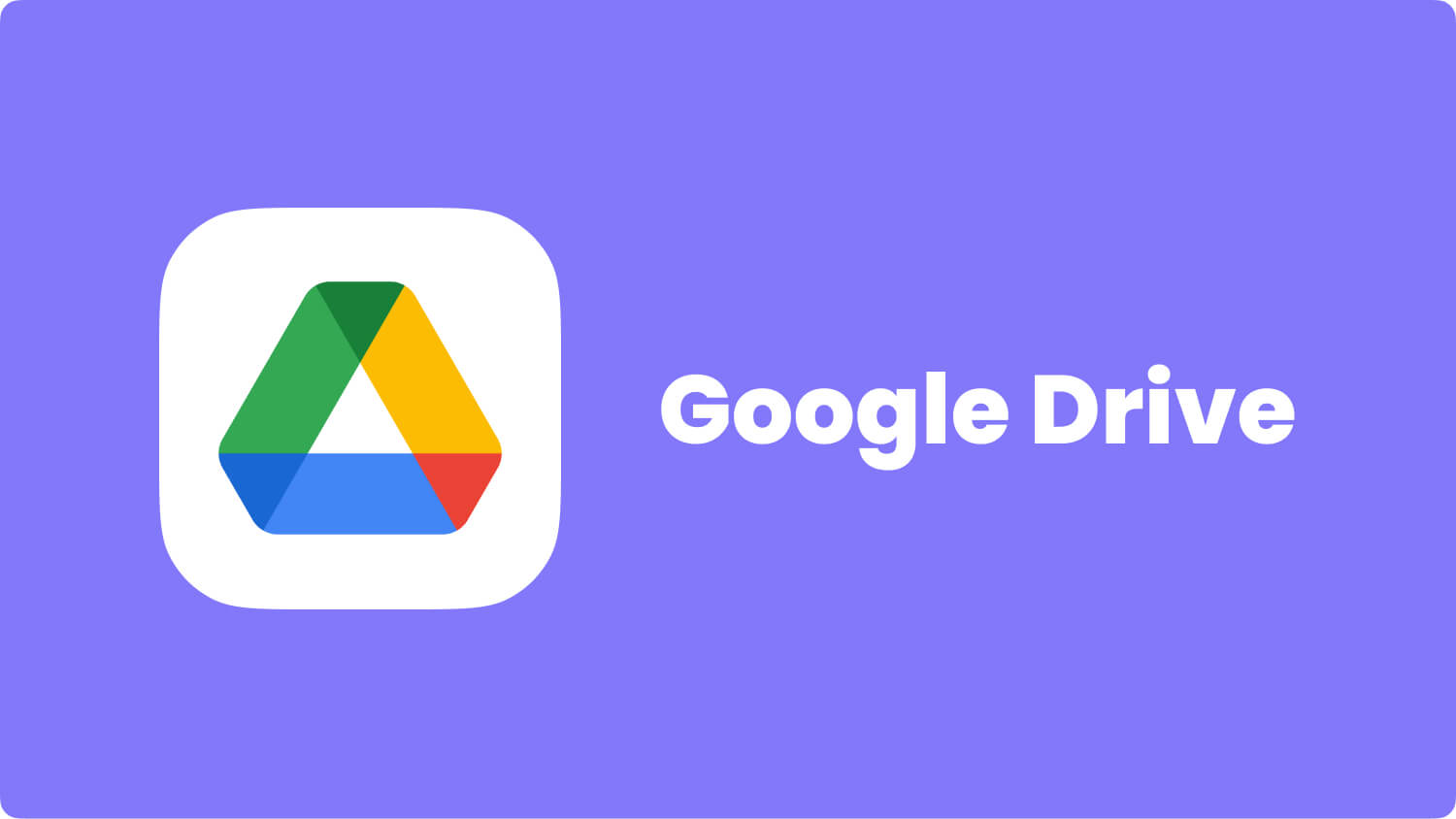
別のオプションは、SDカードまたは内部メモリからWhatsApp Dataを復元することです。 WhatsAppは毎日2 amにバックアップを自動的に作成し、通常はファイル拡張子として/ sdcard / WhatsApp /を付けてSDカードに電話機のファイルとして保存します。それ以外の場合は、メインフォルダストレージまたは内部メモリに保存されます。 会話のいずれかを紛失または削除した場合に備えて、会話をSDカードから簡単に復元できます。
ただし、OnePlusを使用している場合は、この種のWhatsApp機能を使用するために、デバイスがSDカードスロットをサポートしているかどうかを確認することをお勧めします。
への最善の方法 OnePlusから削除されたWhatsAppデータを回復する サードパーティのツールを使用するのは、バックアップを必要とせずにファイルを復元する機会があるからです。 削除されたWhatsAppデータを便利に復元できるオンラインのプログラムがあります。
Androidデータ復元ソフトウェア FoneDog Androidデータ復元 任意のOnePlusデバイスで削除されたすべてのWhatsAppデータを簡単にスキャンして回復します。 それとは別に、このプログラムはまた、連絡先、メッセージ、通話記録、写真、ビデオなどを回復します。
OnePlusの電話から2のWhatsAppデータを失ったことを認識したら、ハンドセットの使用をさらに止めて、回復を開始してください。
使用するには FoneDogツールキット - Android Data Recovery、 これらのガイドに従ってください OnePlusから削除されたWhatsAppデータを回復する あっという間に。
お使いのコンピュータ(WindowsまたはMac)で、ダウンロード FoneDog Toolkit - Androidデータ復元 インストールプロセスに従ってプログラムを起動します。 プログラムが起動したら、USBケーブルを使用してOnePlus電話機をコンピュータに接続します。
先端:OnePlusデバイスをコンピュータに初めて接続する場合は、必要なドライバをダウンロードして携帯電話を認識するように求められます。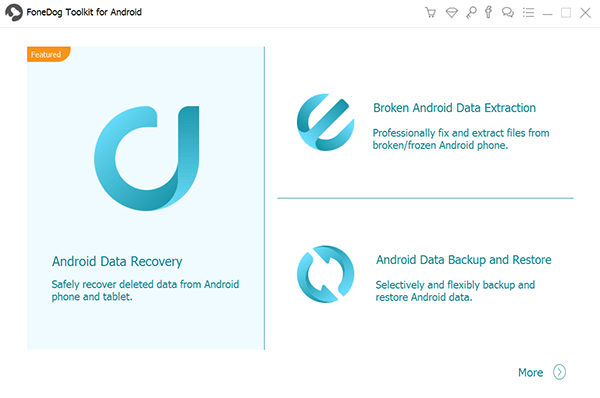
次のステップは、OnePlusデバイスでUSBデバッグを有効にすることです。 USBデバッグは、コンピュータとAndroidフォンとの接続状態に過ぎません。 手順は、デバイス上で実行されるAndroidバージョンとデバイスごとに異なります。
Android 4.2以上:
Android端末で[OK]をクリックし、プログラム画面で[OK]をクリックして次の手順に進みます。
次の画面では、OnePlusデバイスから回復できるすべてのファイルが2になります。 ここから、選択的な回復のためにWhatsAppメッセージと添付ファイルに印を付けることができます。その後、次" 続ける。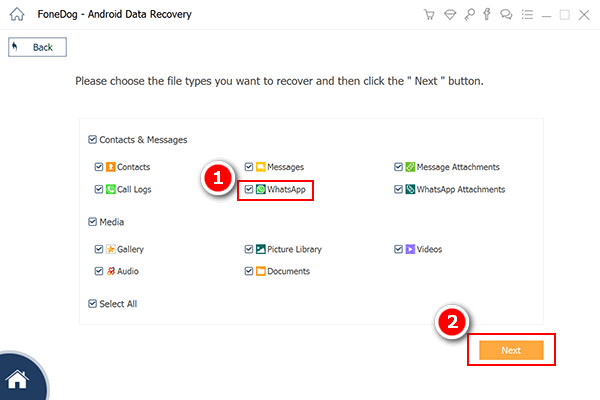
FoneDog Toolkit - Androidデータ復元 OnePlus電話機を徹底的にスキャンして復元を開始します。 このプロセスには、リカバリされるデータの総量に応じて時間がかかります。
スキャンが停止すると、左側のパネルでファイルカテゴリが表示され、削除されたアイテムは右側でプレビューできます。
それぞれのWhatsAppデータを慎重に確認し、必要なファイルがないかどうかを確認します。 確認が終わったら、ボックスを選択的にまたは複数選択し、コンピュータに保存して後で保存できる新しいフォルダを作成します。 クリック "回復する"ボタンを押してください。
また読む:
連絡先の回復:Androidから連絡先を紛失した場合の回復方法
メッセージ復元:Androidで削除したテキストメッセージを表示する方法
多くの方法があります OnePlusから削除されたWhatsAppデータを回復する 電話は、与えられたシナリオに応じて。 しかしながら、 FoneDog Toolkit - Androidデータ復元 バックアップが不要で、いつでもすぐに利用できるという利便性を回復できるという利点があります。
FoneDog Toolkit - Androidデータ復元 すべての紛失または削除されたデータをデバイスから直接スキャンします。 WhatsAppの会話やメディアファイルのバックアップを逃した場合の対処方法を知っています。 その利点を活用する 100%以下 回復率と無料トライアル版。
コメント
コメント
人気記事
/
面白いDULL
/
SIMPLE難しい
ありがとうございました! ここにあなたの選択があります:
Excellent
評価: 4.7 / 5 (に基づく 63 評価数)